Guía para usar el editor de variables de entorno en Microsoft PowerToys
Notas clave
- Administre sin problemas las variables de entorno del usuario y del sistema.
- La interfaz fácil de usar mejora la productividad.
- Disponemos de opciones de modificación rápida y gestión de perfiles.
Desbloqueando el poder del editor de variables de entorno en PowerToys
La gestión de variables de entorno puede afectar significativamente el funcionamiento de las aplicaciones y scripts en Windows. Con el nuevo Editor de Variables de Entorno de PowerToys, los usuarios pueden gestionar fácilmente tanto las variables de usuario como las del sistema, optimizando así los flujos de trabajo tanto para desarrolladores como para usuarios avanzados. Esta guía le ayuda a utilizar esta herramienta esencial eficazmente.
¿Cómo utilizar eficazmente el editor de variables de entorno en PowerToys?
Las variables de entorno son cruciales para definir la configuración específica del usuario y del sistema de la que dependen las aplicaciones. Exploremos cómo ver, agregar, editar y eliminar estas variables con el Editor de Variables de Entorno de PowerToys.
Paso 1: Instale PowerToys en su dispositivo Windows
Para comenzar, primero debe instalar PowerToys en su equipo Windows. Esto es esencial antes de administrar las variables de entorno.
Paso 2: Crear una nueva variable de usuario
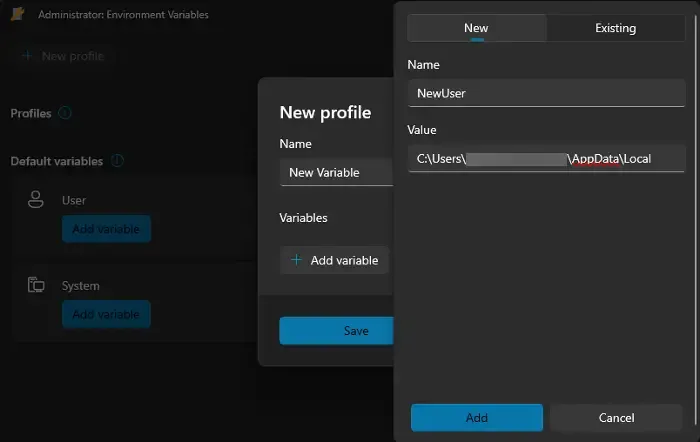
Abra la configuración de PowerToys y haga clic en «Variables de entorno» en la barra lateral. Active la opción «Variables de entorno» y haga clic en «Iniciar variables de entorno». En la ventana «Administrador: Variables de entorno», seleccione «Nuevo perfil» o haga clic directamente en » Agregar variable» en «Usuario» para crear una nueva variable.
En la ventana emergente, asigne un nombre a la variable, actívela y añada el nombre de la variable con su valor correspondiente. Valide la adición usando la consola Ejecutar Win con el signo + R y escribiendo el nombre de la variable entre signos de porcentaje.
Paso 3: Configurar una nueva variable del sistema
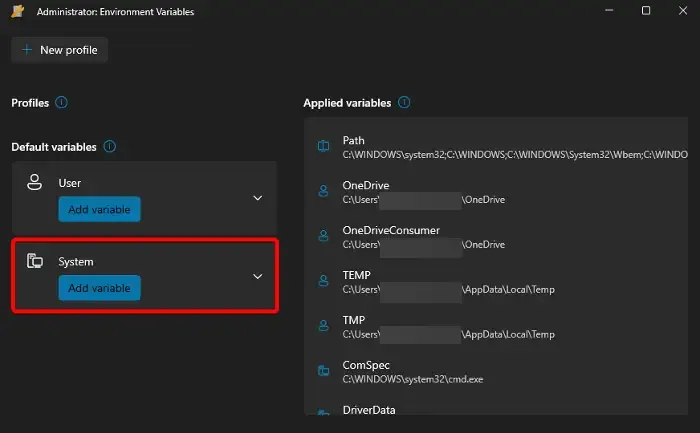
Para crear una variable de sistema, siga los mismos pasos iniciales: acceda a PowerToys, active la opción » Habilitar variables de entorno» y haga clic en » Iniciar variables de entorno». Vaya a «Sistema» y seleccione » Agregar variable». Complete los campos «Nombre» y «Valor» de la variable y guarde los cambios.
Paso 4: Modificar una variable de entorno existente

Para editar una variable existente, abra PowerToys y vuelva a «Variables de entorno». Una vez habilitada, haga clic en el menú de tres puntos del perfil deseado y seleccione «Editar» para cambiarla o «Eliminar» para eliminarla, según sea necesario.
Consejos adicionales
- Verifique siempre sus variables para asegurarse de que apunten a las ubicaciones correctas.
- Utilice nombres descriptivos para sus variables para facilitar su gestión.
- Considere hacer una copia de seguridad de las variables de entorno existentes antes de realizar cambios significativos.
Resumen
Esta guía detalla el proceso paso a paso para usar el Editor de Variables de Entorno en PowerToys. Puede optimizar su flujo de trabajo gestionando eficientemente las variables de usuario y del sistema.
Conclusión
Dominar el Editor de Variables de Entorno de PowerToys puede mejorar significativamente su productividad y simplificar la gestión de la configuración del sistema. Aproveche esta potente herramienta para optimizar su experiencia en Windows.
Preguntas frecuentes
¿Cómo abro el Editor de variables de entorno?
Para abrir el editor de variables de entorno en Windows 10/11, presione Win + R, escriba sysdm.cpl y presione Entrar. Vaya a la pestaña Avanzadas y seleccione Variables de entorno.
¿Cómo uso las variables de entorno de usuario?
Para administrar las variables de entorno del usuario, acceda a las Propiedades del sistema mediante la pestaña «Avanzado» y haga clic en «Variables de entorno».Desde allí, puede crear, editar o eliminar las variables que desee.